când vă conectați la fișierul companiei QuickBooks și apăsați tasta F2, acesta va afișa un ecran care arată totalurile listei fiecărui tip pe care îl urmărește.
QuickBooks Pro & versiunile Premier sunt capabile să gestioneze 14.500 de articole din listă.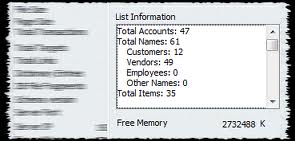
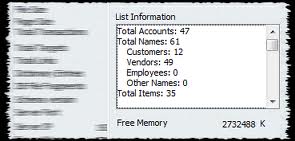
QuickBooks Enterprise este capabil de până la 100.000 și mai mult.
este esențial să știm că QuickBooks are limite la numărul de clienți, furnizori, articole de inventar și informații conexe pe care le poate stoca. În timp ce multe companii nu se vor apropia niciodată de aceste limite, altele trebuie să monitorizeze cu atenție utilizarea QuickBooks și să planifice o cale de upgrade.
iată o recapitulare rapidă a limitelor listei selectate (lista completă aici):
QuickBooks „Pro” și „Premier” versiuni:
- clienți, furnizori, angajați și alte nume: Limit = 14.500. Aceasta este o limită combinată – totalul tuturor acestor liste nu poate depăși 14.500.
- articole din lista de articole: limită = 14.500. Acestea sunt toate tipurile de articole – obiecte de inventar, obiecte non-inventar, ansambluri de inventar etc.
- nivelurile prețurilor: limită = 100
- planul de conturi: limită = 10,000
QuickBooks” Enterprise ” versiune:
- clienți, furnizori, angajați și alte nume: Limit = > 100.000*. Aceasta este o limită combinată așa cum sa menționat mai sus.
- articole din lista de articole: Limit = > 100.000*. Acestea sunt toate tipurile de articole – obiecte de inventar, obiecte non-inventar, ansambluri de inventar etc.
- nivelurile prețurilor: limită = 100
- planul de conturi: limită = 10,000
*potrivit site-ului QuickBooks Enterprise, acestea indică faptul că ați putea adăuga până la 1 milion de listări în aceste zone. În plus, ei observă că este posibilă o anumită degradare a performanței pe măsură ce vă apropiați de această limită superioară. În realitate, aș planifica să vă plafonez clienții și listele de articole în versiunea Enterprise la 100.000 pe baza observațiilor mele despre clienții care utilizează liste extrem de mari ca acestea. (Sunt destul de sceptic că au clienți care rulează fișiere QuickBooks cu dimensiuni de listă oriunde în apropiere de 1 milion de intrări).
evitați surpriza!!
nu există avertismente în avans furnizate în QuickBooks (pe care le cunosc) pentru a indica faptul că vă apropiați de limitele listei de mai sus. Într-o zi, veți încerca pur și simplu să adăugați un alt client (sau element de inventar) și QuickBooks va spune „Ne pare rău, nu vă pot ajuta”. Asta nu este modul în care doriți ziua ta pentru a merge!
opțiuni dacă te-a lovit limita
dacă Max o listă,care sunt opțiunile?
- ștergeți – dacă aveți articole, clienți etc. fără nicio activitate asociată cu acestea, le puteți șterge din listă și puteți elibera o anumită capacitate. Dar, dacă există activitate legată, nu puteți șterge elementul. Făcându-l inactiv nu eliberează niciun spațiu din lista dvs. pentru a adăuga intrări noi.
- Clean Up Company Data – acest utilitar QuickBooks poate cumpăra ceva spațiu suplimentar în listele. Găsit în meniul File > Utilities, puteți rula acest instrument pentru a vedea cât de multă capacitate suplimentară de listă vă cumpără. Rețineți că există și alte probleme potențial negative în ceea ce privește utilizarea acestui instrument (luați o parte din istoricul dvs. contabil din fișierul principal de date QuickBooks și arhivarea acestuia), așa că planificați cu atenție.
- treceți la QuickBooks Enterprise – dacă utilizați în prezent QuickBooks Pro sau Premier, calea de upgrade naturală (și fără sudură) pentru a crește capacitatea listei este să vă mutați la Enterprise. De fapt, acesta este unul dintre motivele pentru care a fost creată întreprinderea – pentru a oferi acelor întreprinderi care cresc o soluție ușoară și bugetară.
- treceți la un add-on QuickBooks-dacă utilizați deja QuickBooks Enterprise și aveți nevoie de mai multă capacitate, există vești bune. Puteți utiliza un add-on QuickBooks, cum ar fi Acctivate sau FishBowl Inventory pentru a aborda limitele listei și pentru a păstra în continuare QuickBooks pentru activitățile dvs. contabile de bază.
Cât De Aproape Ești?
este foarte ușor să știi doar unde stai cu lista totaluri în QuickBooks. Doar atingeți tasta F2 și veți obține o vizualizare instantanee:

